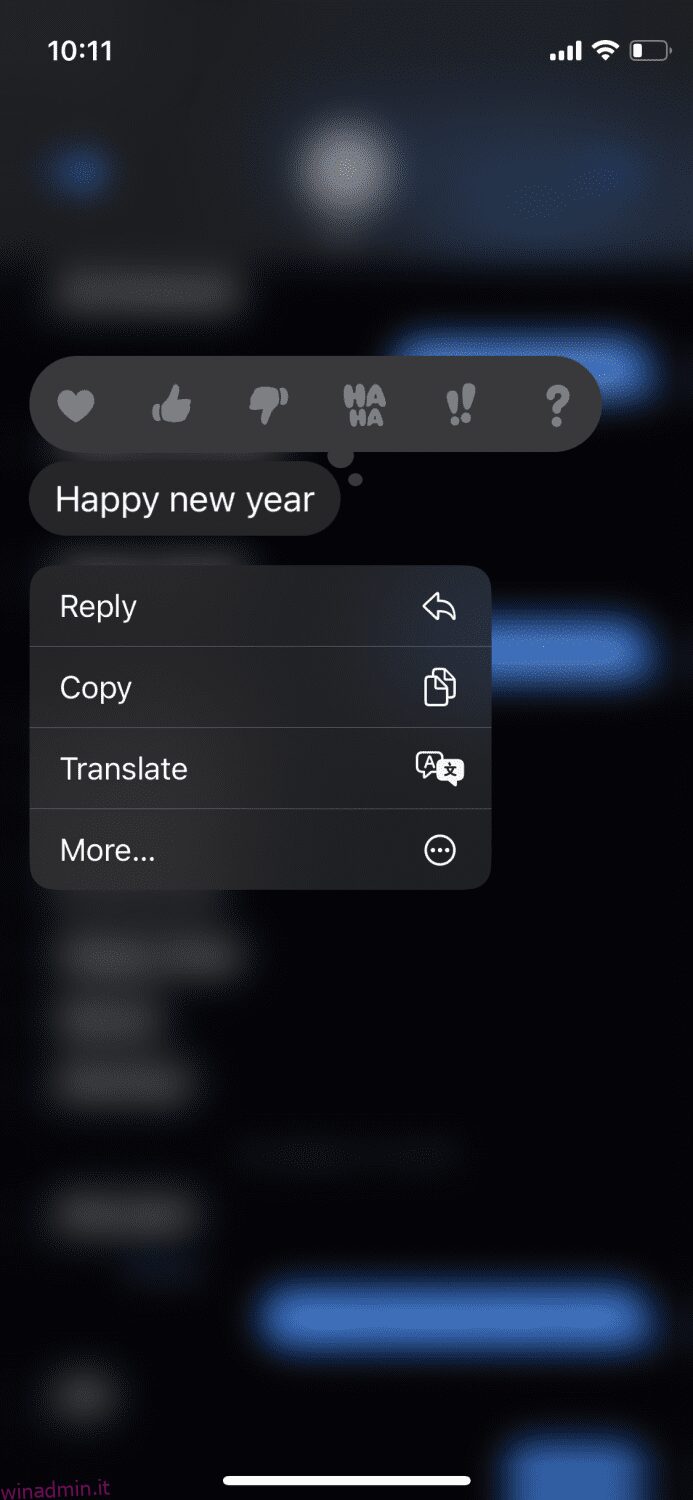Possono esserci molti casi in cui vorresti scaricare o salvare i tuoi messaggi di testo da qualche parte.
Uno di questi casi può essere quando si sta esaurendo lo spazio di archiviazione del dispositivo e devi eliminare la maggior parte delle cose, inclusi i messaggi di testo, per liberare spazio. Invece di eliminarli direttamente, puoi prima salvarli da qualche parte e poi eliminarli.
Un altro esempio può essere quando il tuo amico invia un messaggio di testo esilarante e non desideri mai perderlo, quindi decidi di salvarlo sulla tua e-mail o note.
Simile ai due esempi precedenti, ci sono numerosi altri motivi per cui vorresti sapere come scaricare messaggi di testo da un iPhone, come la migrazione a un nuovo telefono.
Questo articolo spiegherà come farlo usando i metodi più semplici e convenienti.
Sommario:
Usando la funzione Copia e Incolla su iPhone
Super semplice e non può essere più facile di così. Per salvare i messaggi di testo dal tuo iPhone, devi copiare i messaggi specifici e incollarli su una delle e-mail, sull’app Note o ovunque desideri archiviarli. Ecco i passaggi per farlo:
Passaggio 1: vai all’app Messaggi e individua la conversazione.
Passaggio 2: nella conversazione, tocca e tieni premuto sul messaggio che desideri salvare, che dovrebbe darti queste opzioni.
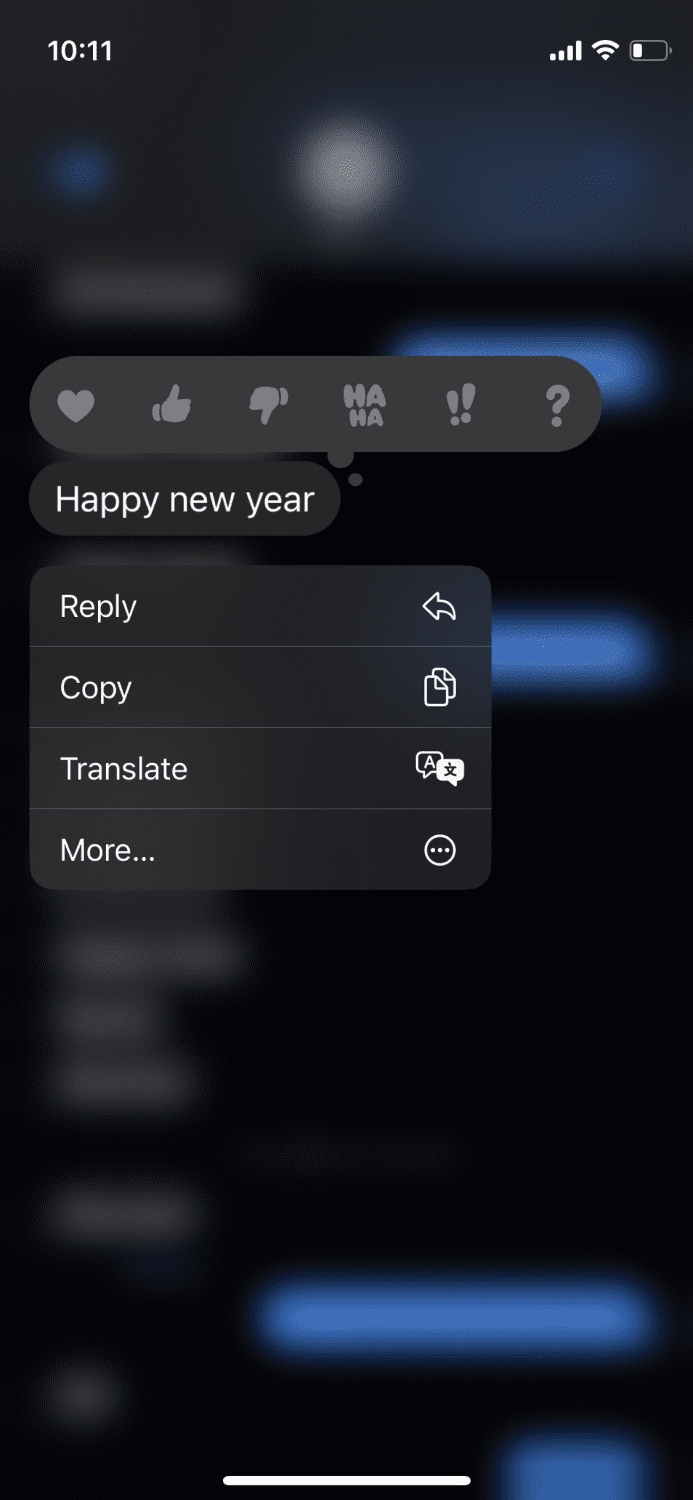
Passaggio 3: se desideri salvare un solo messaggio specifico, puoi toccare “Copia”, ma se desideri salvare più messaggi, tocca “Altro…”. Ciò ti consentirà di selezionare più messaggi di testo.
Passaggio 4: dopo aver selezionato i messaggi specifici, tocca questa icona.
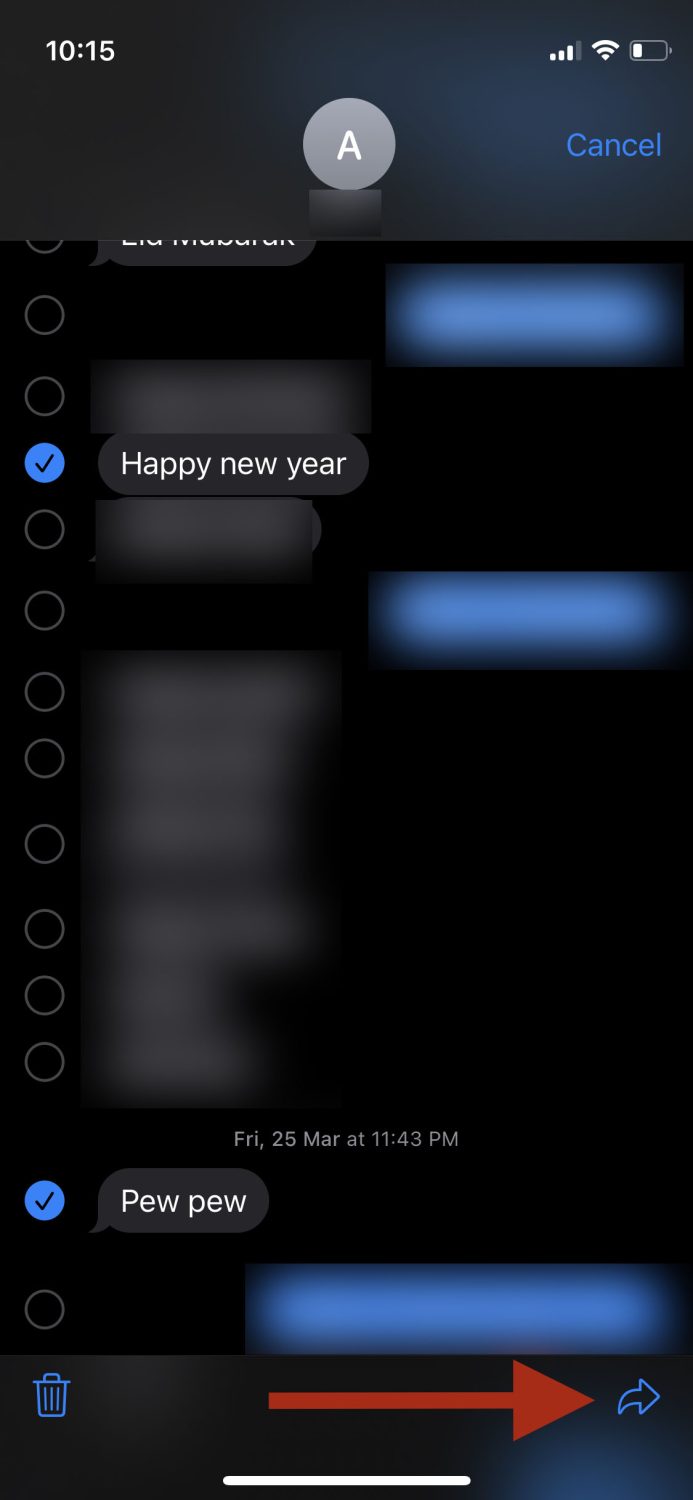
Passaggio 5: una volta che sei su questa schermata, puoi inoltrarla ad altri destinatari o copiare tutti i messaggi dalla casella di testo.
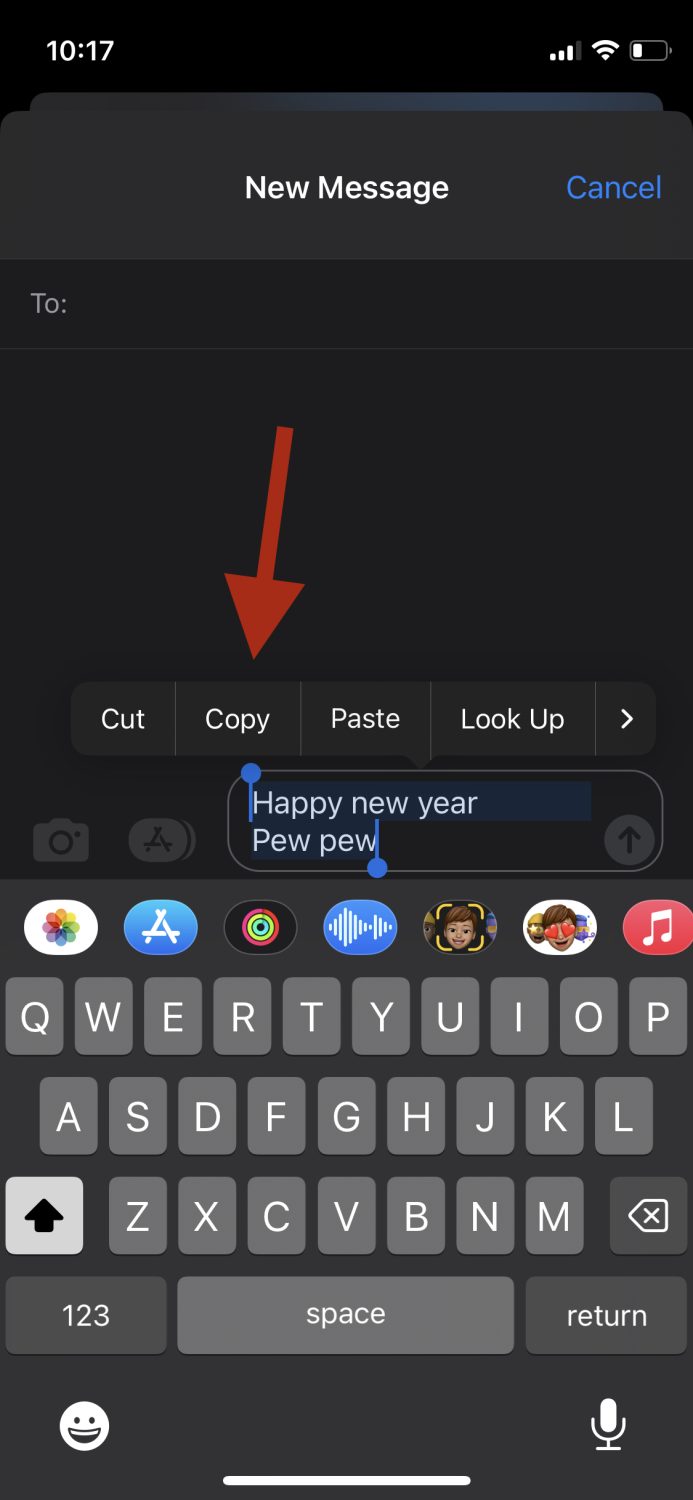
Ora puoi incollarlo dove vuoi.
Utilizzo della funzione Condividi su iPhone
Questo metodo è quasi molto identico al metodo sopra. L’unica differenza è che, una volta che sei nella schermata dell’editor di testo, invece di toccare “Copia”, devi toccare la “freccia destra”.
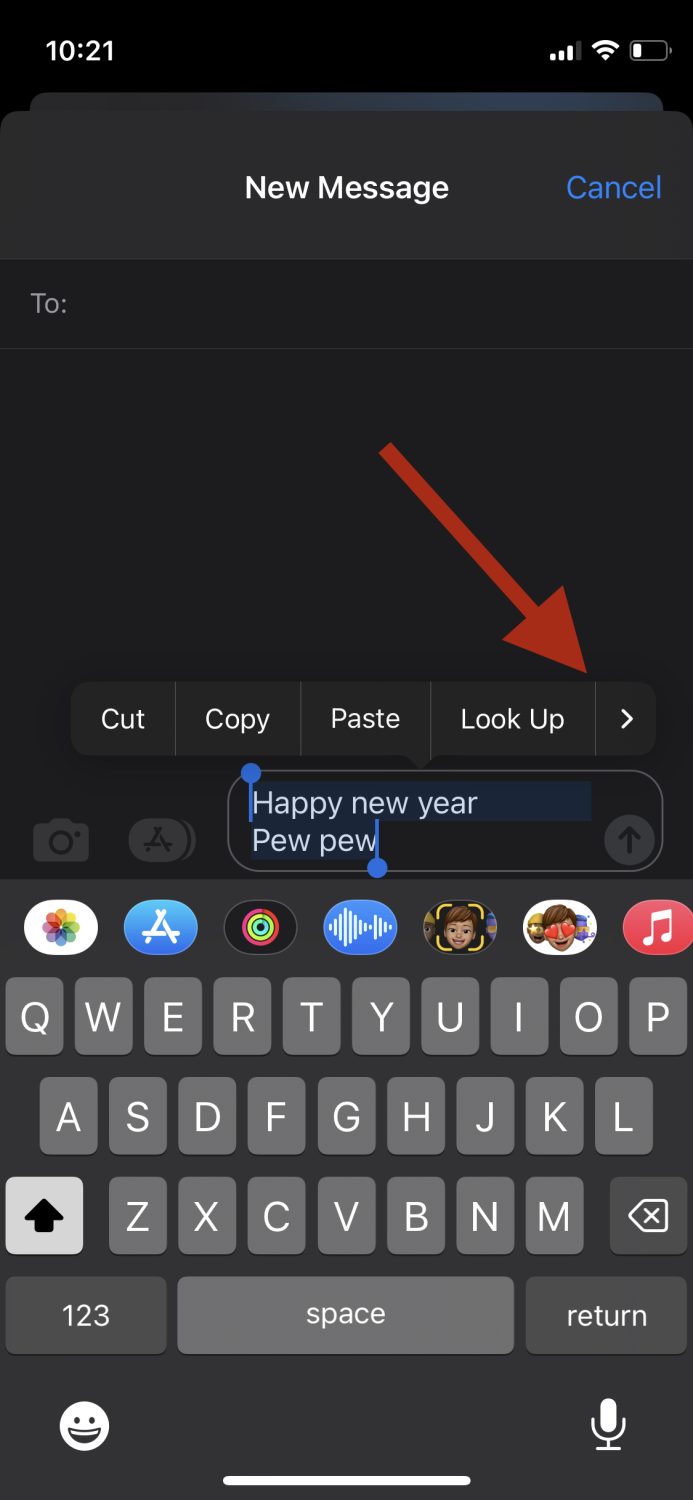
Successivamente, dovresti vedere un’opzione per “Condividi”. Tocca quello.

Vedrai vari modi per condividerlo.
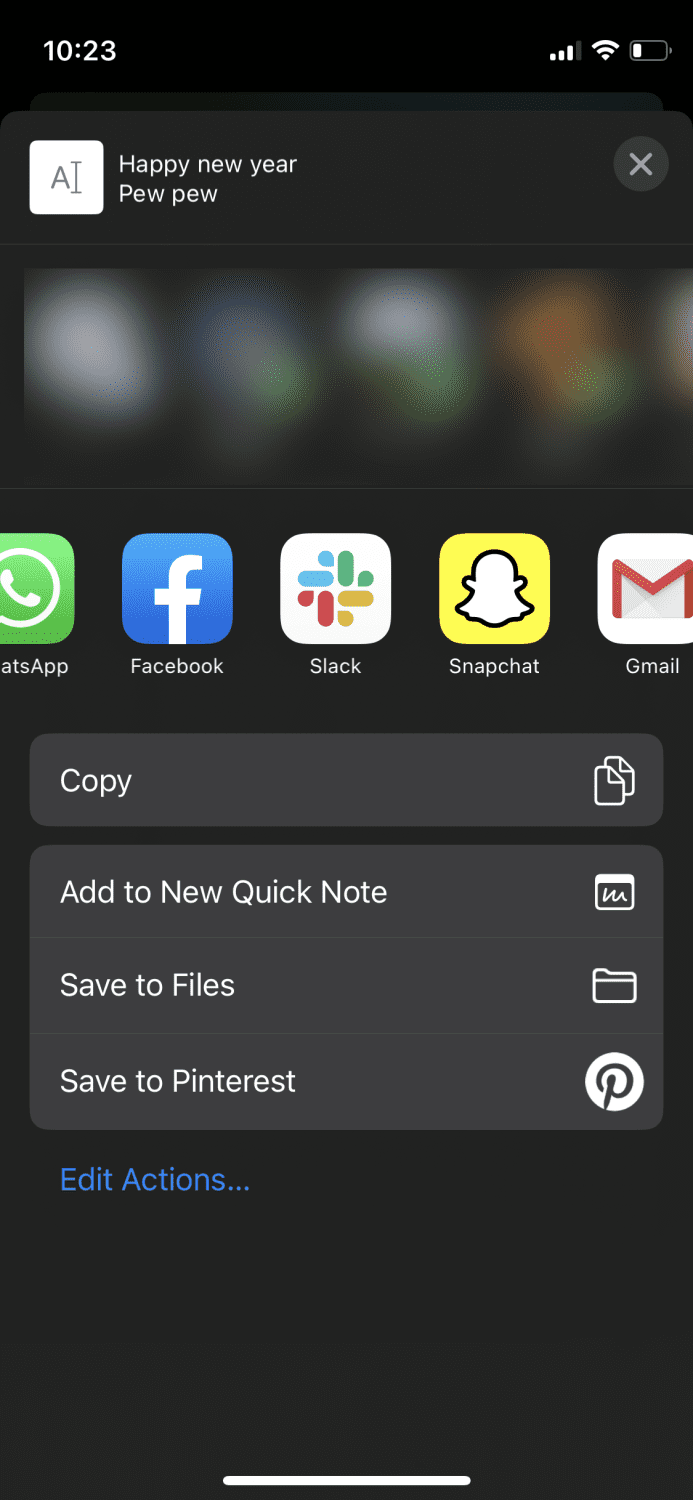
Ti consente di condividerlo tramite AirDrop, e-mail, WhatsApp e altre piattaforme di social media, oltre a molte altre opzioni.
Puoi anche salvarlo direttamente su Pinterest, salvarlo su file e persino aggiungerlo come nota rapida. Tocca quello con cui desideri continuare e il gioco è fatto.
Utilizzo di soluzioni di terze parti
Esistono numerosi software di terze parti che ti consentono di scaricare ed eseguire il backup dei tuoi messaggi di testo ovunque tu voglia con un clic. Puoi eseguire il backup di intere conversazioni senza dover fare nulla manualmente. Eccone alcuni:
iTransor
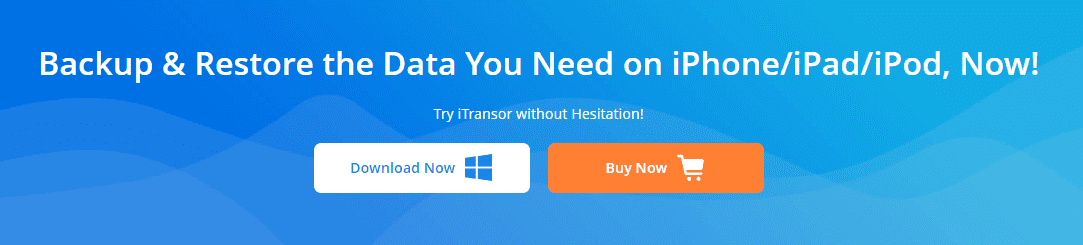
Uno strumento facile da usare, iTransor si occupa del backup e ripristino dei dati del tuo iPhone e lo fa senza problemi. Puoi provarlo assolutamente senza alcun costo.
Leggi la recensione completa di iTransor.
Tenorshare iCareFone
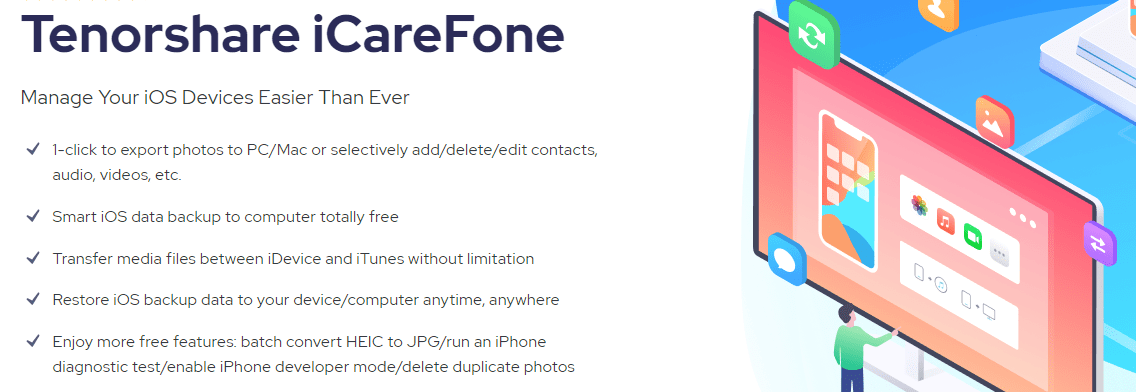
Puoi eseguire il backup, il trasferimento e il ripristino dei dati senza alcuna limitazione utilizzando Tenorshare iCareFone. È uno strumento gratuito con funzionalità solide, comprese le conversioni di file prima del backup/ripristino. Ci vogliono solo pochi minuti per completare il processo.
Dott. Fone
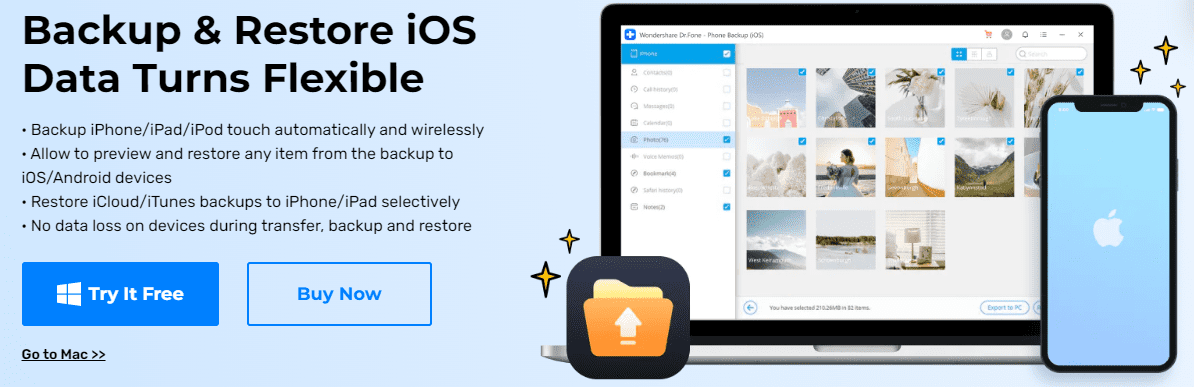
Wondershare ha una raccolta di alcuni degli strumenti più utili e Dr.Fone ne è un esempio. Questa soluzione ti consente di eseguire il backup e il ripristino dei dati del tuo iPhone, inclusi i messaggi. Non devi preoccuparti di alcuna perdita di dati durante il processo ed è anche super sicuro. 🔒
Conclusione
I metodi di cui sopra ti aiuteranno a scaricare, salvare o eseguire facilmente il backup dei messaggi di testo dal tuo iPhone.
Potresti anche voler controllare come ottenere iMessage su PC Windows.
Ti è piaciuto leggere l’articolo? Che ne dici di condividere con il mondo?